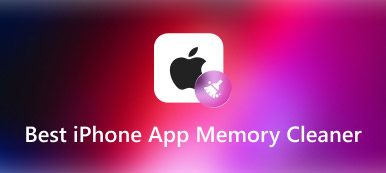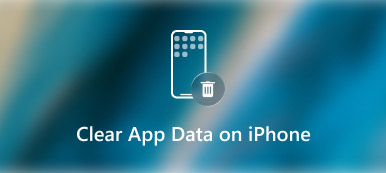iOS-laitteiden, kuten iPhonen, iPadin tai iPod touchin, päivittäisessä käytössä joudut usein poistamaan sovelluksia. Sovellusten poistaminen Apple-tuotteesta on melko helppoa, vaikka haluaisit poistaa sovelluksen kokonaan iPhonesta.
Tämä viesti näyttää sinulle kuinka poistaa sovelluksia iPhonesta 5 tavalla. Kun haluat poistaa sovelluksia iPadista tai iPod touchista, voit käyttää samaa menetelmää.

- Osa 1. Poista sovellus iPhonesta napauttamalla
- Osa 2. Poista useita sovelluksia iPhonesta
- Osa 3. Sovellusten poistaminen iPhonesta asetuksista
- Osa 4. Poista iPhone-sovellukset App Storesta
- Osa 5. Poista sovellusten asennus kokonaan iPhonesta
- Osa 6. Usein kysytyt kysymykset sovellusten asennuksen poistamisesta iPhonessa
Osa 1. Sovelluksen poistaminen iPhonesta Pikatoiminnot-valikon kautta
Ensinnäkin haluamme näyttää helpoimman tavan poistaa sovellus nopeasti iPhonesta. Voit etsiä poistettavan sovelluksen, napauttaa ja pitää sen kuvaketta, kunnes pikatoimintovalikko tulee näkyviin näytölle.
Nyt sinulle tarjotaan useita vaihtoehtoja tämän sovelluksen hallintaan. Voit poistaa sovelluksen iPhonesta napauttamalla -kuvaketta Poista sovellus vaihtoehto. Sen jälkeen sinun on napautettava uudelleen Poista sovellus vahvistaaksesi toiminnon.

Osa 2. Kuinka poistaa nopeasti useita sovelluksia iPhonesta
Kun hallitset sovelluksia iPhonessa ja haluat poistaa joukon sovelluksia, sinun tulee myös avata pikatoimintovalikko napauttamalla yhden sovelluksen kuvaketta. Mutta tällä kertaa sinun on valittava Muokkaa aloitusnäyttöä vaihtoehto.
Voit myös napauttaa ja pitää painettuna yhtä tyhjää aluetta iPhonen näytöllä päästäksesi Muokkaa aloitusnäyttöön. Nyt tämän iPhonen sovellukset heiluvat. Voit nähdä --painikkeen ilmestyvän jokaisen sovelluskuvakkeen vasempaan yläkulmaan. Voit poistaa useita sovelluksia nopeasti napauttamalla miinuspainiketta yksitellen. Ponnahdusikkunassa sinun on valittava Poista sovellus vaihtoehto.

Kun olet poistanut sovelluksia iPhonessa, voit napauttaa valmis oikeassa yläkulmassa.
Osa 3. Sovellusten poistaminen iPhonesta Asetukset-sovelluksen kautta
Voit myös poistaa sovelluksia iPhonesta siirtymällä kohtaan Asetukset sovellus. Napauta Yleistä-vaihtoehtoa ja kirjoita sitten iPhone-tallennustila käyttöliittymä. Vieritä alas ja voit tarkistaa kaikki tähän iOS-laitteeseen asennetut sovellukset.
Napauta ja valitse sovellus, jonka haluat poistaa, ja napauta sitten Poista sovellus poistaaksesi sen. Sinun on napautettava uudelleen Poista sovellus vahvistaaksesi sen. Voit myös tyhjennä akun käyttö sovelluksen iPhonessa, mikä on myös tapa suojata yksityisyyttäsi.

Osa 4. iPhone-sovellusten asennuksen poistaminen App Storesta
App Store tarjoaa kätevän tavan käyttää, asentaa ja päivittää kaikenlaisia sovelluksia. Useimmat iOS-käyttäjät lataavat ja päivittävät sovelluksia vain App Storesta. Totuus on, että voit myös poistaa sovelluksia siellä.
Vaihe 1Avaa App Store iPhonessasi. Napauta tilisi profiilia oikeassa yläkulmassa syöttääksesi Tili käyttöliittymä. Täällä voit vierittää alas löytääksesi sovelluksen, jonka haluat poistaa.
Vaihe 2Vie hiiri sovelluksen päällä ja vieritä oikealta vasemmalle, kunnes näet Poista vaihtoehto. Nyt voit napauttaa sitä poistaaksesi tämän sovelluksen iPhonesta.

Vaihe 3iPhonen näytölle tulee ponnahdusikkuna, jossa kehotetaan, että tämän sovelluksen poistaminen poistaa myös sen tiedot. Napauta Poista jatkaaksesi sovelluksen asennuksen poistamista.
Osa 5. Sovellusten asennuksen poistaminen kokonaan iPhonesta
Voit luottaa tehokkaaseen iPhonen tietojen poistoohjelmistoon, jos haluat poistaa sovellukset kokonaan iPhonesta ja poistaa kaikki niihin liittyvät tiedot, iPhone Eraser. Se tarjoaa erityisen Poista sovellukset ominaisuus, jolla voit poistaa iPhone-sovelluksia ja liitteitä. Lisäksi se antaa sinulle 3 poistotasoa iPhonen tehdasasetusten palauttamiseksi ja kaikkien iOS-tietojen poistamiseksi.

4,000,000 + Lataukset
Tarjoa Sovellusten poisto -toimintoja poistaaksesi sovelluksia nopeasti iPhonesta.
Yhdellä napsautuksella voit poistaa kaiken sisällön ja asetukset iOS-laitteesta, kuten iPhonesta tai iPadista.
Vapauta iPhone-tilaa puhdistamalla roskat, suuret ja vanhat tiedot, kaksoiskappaleet ja muut turhat tiedostot.
Tukee kaikkia iPhone-malleja ja iOS-versioita, kuten iOS 17/16/15/14/13/12.
Vaihe 1 Lataa tämä iPhone Eraser ilmaiseksi ja käynnistä se ensin tietokoneellasi. Liitä iPhone tietokoneeseen Lightning-USB-kaapelilla. Napauta iPhonen näytöllä Luottamus jotta se tunnistetaan nopeasti. Kuten näet, se tarjoaa sinulle kaksi keskeistä ominaisuutta, Poista kaikki tiedot ja Vapauta tilaa.

Vaihe 2 Laajenna lokero Vapauta tilaa vasemmasta paneelista ja valitse sitten Poista sovellukset vaihtoehto. Se alkaa skannata kaikkia tähän iPhoneen asennettuja sovelluksia. Jos haluat poistaa turhat tiedot iPhonesta, voit käyttää toista asiaan liittyvää ominaisuutta.

Vaihe 3 Kun skannaus on valmis, voit helposti poistaa sovelluksia iPhonesta napsauttamalla Uninstall sen sovelluksen painiketta, jonka haluat poistaa.

Vaihe 4 Jos haluat pyyhkiä perusteellisesti kaikki tiedot ja sovellukset iPhonessasi, voit valita Poista kaikki tiedot ominaisuus. Kuten mainittiin, tämä iPhone Eraser tarjoaa 3 tasoa sisällön ja asetusten poistamiseen iPhonesta.
 Ihmiset kysyvät myös:
Ihmiset kysyvät myös:Osa 6. Usein kysytyt kysymykset sovellusten poistamisesta iPhonesta tai iPadista
Kysymys 1. Voinko piilottaa ostamani sovellukset iPhonessani?
Kyllä, voit mennä App Storeen, napauttaa tilisi profiilia oikeassa yläkulmassa ja valita sitten Ostettu-vaihtoehdon. Napauta Omat ostokset tarkistaaksesi kaikki lataamasi sovellukset. Vieritä alas löytääksesi sovelluksen, jonka haluat piilottaa, napauta ja vedä sovellusta vasemmalle, kunnes näet Piilota-painikkeen. Napauta sitä piilottaaksesi sovelluksen iPhonessasi.
Kysymys 2. Poistaako kaiken sisällön ja asetusten poistaminen myös sovelluksia iPhonesta?
Kyllä, kun olet suorittanut kaiken sisällön ja asetusten poistamisen, iPhonesi tehdasasetukset palautetaan täysin uuteen tilaan. Kaikki iOS-tiedot, mukaan lukien asennetut sovelluksesi, poistetaan myös tästä iOS-laitteesta.
Kysymys 3. Kuinka voin ladata sovelluksen iPhonestani?
Jos haluat ladata sovelluksen iPhonessa, sinun tulee siirtyä Asetukset-sovellukseen. Napauta Yleiset-välilehteä ja valitse sitten iPhonen tallennustila. Voit vierittää alaspäin löytääksesi luettelon sovelluksista. Etsi sovellus, jonka haluat ladata, ja napauta sitä. Nyt voit käyttää Offload-sovellusta vapauttaaksesi helposti tämän sovelluksen käyttämää tallennustilaa.
Yhteenveto
Käytätpä sitten uutta iPhonea, kuten iPhone 15/14/13/12/11, tai vanhaa iPhone-mallia, kuten iPhone 6/7/8/SE, voit käyttää yllä olevia viittä tapaa sovellusten asennuksen poistamiseen. Jos sinulla on vielä kysyttävää kuinka poistaa sovelluksia iPhonesta, voit jättää meille viestin.



 iPhone Data Recovery
iPhone Data Recovery iOS-järjestelmän palauttaminen
iOS-järjestelmän palauttaminen iOS-tietojen varmuuskopiointi ja palautus
iOS-tietojen varmuuskopiointi ja palautus iOS-näytön tallennin
iOS-näytön tallennin MobieTrans
MobieTrans iPhone Transfer
iPhone Transfer iPhone Eraser
iPhone Eraser WhatsApp-siirto
WhatsApp-siirto iOS-lukituksen poistaja
iOS-lukituksen poistaja Ilmainen HEIC-muunnin
Ilmainen HEIC-muunnin iPhonen sijainnin vaihtaja
iPhonen sijainnin vaihtaja Android Data Recovery
Android Data Recovery Rikkoutunut Android Data Extraction
Rikkoutunut Android Data Extraction Android Data Backup & Restore
Android Data Backup & Restore Puhelimen siirto
Puhelimen siirto Data Recovery
Data Recovery Blu-ray-soitin
Blu-ray-soitin Mac Cleaner
Mac Cleaner DVD Creator
DVD Creator PDF Converter Ultimate
PDF Converter Ultimate Windowsin salasanan palautus
Windowsin salasanan palautus Puhelimen peili
Puhelimen peili Video Converter Ultimate
Video Converter Ultimate video Editor
video Editor Screen Recorder
Screen Recorder PPT to Video Converter
PPT to Video Converter Diaesityksen tekijä
Diaesityksen tekijä Vapaa Video Converter
Vapaa Video Converter Vapaa näytön tallennin
Vapaa näytön tallennin Ilmainen HEIC-muunnin
Ilmainen HEIC-muunnin Ilmainen videokompressori
Ilmainen videokompressori Ilmainen PDF-kompressori
Ilmainen PDF-kompressori Ilmainen äänimuunnin
Ilmainen äänimuunnin Ilmainen äänitys
Ilmainen äänitys Vapaa Video Joiner
Vapaa Video Joiner Ilmainen kuvan kompressori
Ilmainen kuvan kompressori Ilmainen taustapyyhekumi
Ilmainen taustapyyhekumi Ilmainen kuvan parannin
Ilmainen kuvan parannin Ilmainen vesileiman poistaja
Ilmainen vesileiman poistaja iPhone-näytön lukitus
iPhone-näytön lukitus Pulmapeli Cube
Pulmapeli Cube